A Steam Disk írási hiba egyszerű javítása Windows 10 rendszeren
Steam Disk Write Disk Error hibát észlel Windows 10 rendszeren a játék frissítése vagy letöltése közben? Íme néhány gyorsjavítás, amellyel megszabadulhat a hibaüzenettől.
Amikor sok tennivalóval bombáznak, vagy sok feladat vár rád, hajlamosak vagyunk elfelejteni dolgokat. Ezért szükségünk van egy emlékeztetőre, hogy egyetlen fontos feladat se maradjon felügyelet nélkül.

forrás: iGeeksBlog
Az Apple HomePod egy intelligens hangszóró, amelyet úgy terveztek, hogy zenével teli életet biztosítson Önnek, különösen a zene szerelmeseinek. A HomePod rengeteg észbontó funkciót és funkcionalitást kínál. A Multiple Timers az egyik újonnan hozzáadott funkció a modulhoz, amely lehetővé teszi több időzítő beállítását, hogy simábbá és egyszerűbbé tegye az életét. Ennek a funkciónak a használatához azonban meg kell győződnie arról, hogy iOS 12-es vagy újabb verziója van.
Ebben a bejegyzésben megosztjuk, hogyan állíthat be könnyedén több időzítőt a HomePodon, hogy javítsa az intelligens hangszórók élményét.
Mielőtt továbbmenne, frissítse HomePodját
Az időzítő beállítása előtt javasolt a HomePad frissítésének futtatása. Ezenkívül a HomePod szoftver frissítése javítja a kisebb problémákat és javítja a modul teljesítményét. Ha több időzítőt szeretne beállítani a HomePodon, ellenőriznie kell, hogy a HomePod támogatja-e az iOS 12 és újabb verzióit. Abban az esetben, ha eszköze nincs frissítve, vagy új frissítést szeretne futtatni, akkor ezt megteheti az Apple eszközeire telepített Home alkalmazáson keresztül.
Lásd még:-
9 legjobb Apple HomePod tipp és trükk a... Az Apple HomePod áttörést jelent az intelligens hangsugárzó-iparban. Szóval, ha megvan az Apple egyik csodája...
Hogyan lehet frissítést futtatni a HomePodon?
Először is frissítenie kell iPhone-ját a HomePod frissítése előtt. Kövesse a lépéseket, hogy megtudja, hogyan futtathat frissítést az iPhone készüléken.
1. lépés: Nyissa meg a Beállításokat.

2. lépés: Válassza az Általános lehetőséget.
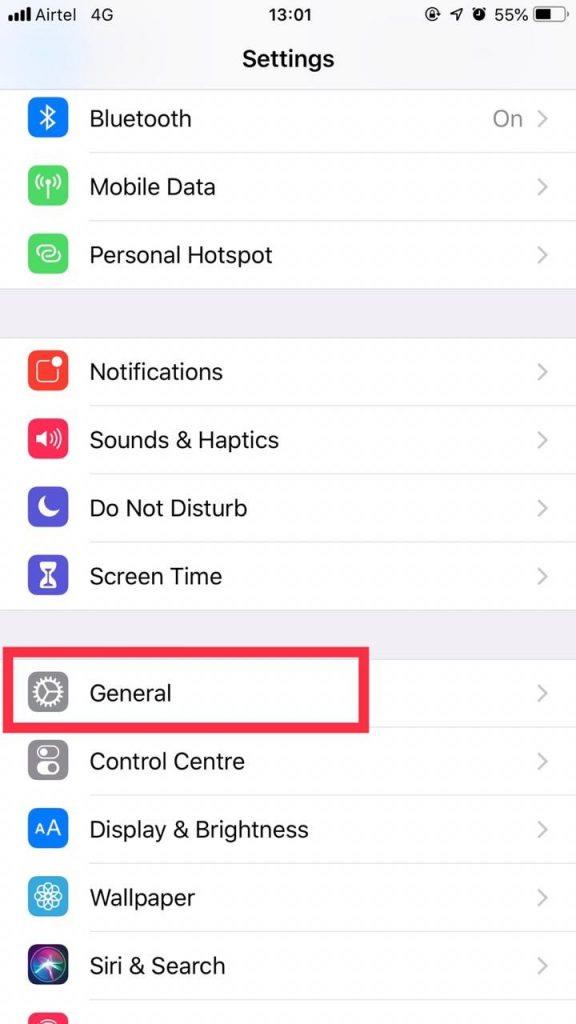
3. lépés: Koppintson a Szoftverfrissítés elemre.
Mostantól a HomePod frissítéséhez el kell érnie a Home alkalmazást iPhone vagy iPad készülékéről.
1. lépés: Navigáljon, és kattintson a Kezdőlap ikonra a képernyő bal felső sarkában.
2. lépés: Most görgessen le, amíg meg nem jelenik a Hangszórók.
3. lépés: Válassza a Szoftverfrissítés lehetőséget.
4. lépés: Ha van új frissítés, akkor kattintson a Telepítés gombra.
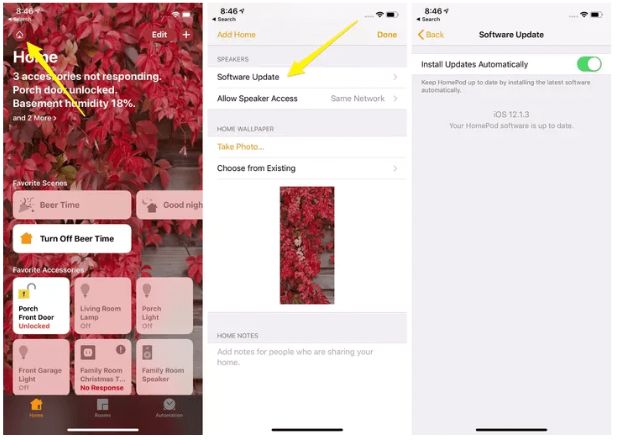
forrás: Cnet
Több időzítő beállításának lépései a HomePod használatával
Több időzítő használata nemcsak egyszerűbbé teszi életét, hanem rendkívül hatékonyan javítja a termelékenységet is. Több időzítő beállítása olyan egyszerű, mint a Siri engedélyezése. Sőt, hatékony, ha a házimunkát időben elvégzi. Kövesse a lépéseket több időzítő beállításához a HomePod használatával.
1. lépés: Engedélyeznie kell a Sirit a „Hi Siri” kimondásával. Ehhez kattintson és tartsa lenyomva a HomePod felső részén található képernyőt.
2. lépés: Mondja ki : „Időzítő beállítása (mint mondjuk egy bizonyos időtartamra), és állítsa be az első időzítőt. Valójában a félreértések elkerülése érdekében elnevezheti az időzítőt úgy, hogy Siri beállítson egy időpontot az orvoshoz.
3. lépés: Most még egyszer engedélyeznie kell a Sirit a „Hi Siri” kimondásával.
4. lépés: Mondja ki : „Időzítő beállítása [említse meg az időkeretet]” másik időzítő beállításához.
5. lépés: Ha további időzítőt szeretne hozzáadni, akkor ugyanazokat a lépéseket kell követnie az időzítők beállításának folytatásához.
Ha törölni akarja a már nem használt időzítőket, akkor ki kell mondania: „Hi Siri”, majd azt kell mondania, hogy törölje az orvosi rendelési időt. Az időzítő kikerül az időzítők listájából.
Az időzítők beállítása után tájékozódhat a folyamatról vagy egy adott időzítőről, ha megkérdezi a Sirit. Frissítést kaphat az időzítők állapotáról, ha azt mondja: „Hi Siri, hogy van a steak időzítőm?”.
Reméljük, hogy hasznosnak találja ezt a cikket. Ha nehézségekbe ütközik egy új időzítő vagy több időzítő beállítása során, írjon üzenetet az alábbi megjegyzésekben.
Steam Disk Write Disk Error hibát észlel Windows 10 rendszeren a játék frissítése vagy letöltése közben? Íme néhány gyorsjavítás, amellyel megszabadulhat a hibaüzenettől.
Fedezze fel, hogyan távolíthat el alkalmazásokat a Windows 10 rendszerből a Windows Store segítségével. Gyors és egyszerű módszerek a nem kívánt programok eltávolítására.
Fedezze fel, hogyan tekintheti meg vagy törölheti a Microsoft Edge böngészési előzményeit Windows 10 alatt. Hasznos tippek és lépésről-lépésre útmutató!
A Google zökkenőmentessé tette a csoportos megbeszélések lebonyolítását. Tudd meg a Google Meet korlátait és lehetőségeit!
Soha nincs rossz idő a Gmail jelszavának megváltoztatására. Biztonsági okokból mindig jó rutinszerűen megváltoztatni jelszavát. Ráadásul soha
Az online adatvédelem és biztonság megőrzésének egyik alapvető része a böngészési előzmények törlése. Fedezze fel a módszereket böngészőnként.
Ismerje meg, hogyan lehet némítani a Zoom-on, mikor és miért érdemes ezt megtenni, hogy elkerülje a zavaró háttérzajokat.
Használja ki a Command Prompt teljes potenciálját ezzel a több mint 280 (CMD) Windows-parancsot tartalmazó átfogó listával.
Alkalmazhatja a Google Táblázatok feltételes formázását egy másik cella alapján, a Feltételes formázási segédprogrammal, a jelen cikkben ismertetettek szerint.
Kíváncsi vagy, hogyan használhatod a Rendszer-visszaállítás funkciót a Windows 11 rendszeren? Tudd meg, hogyan segíthet ez a hasznos eszköz a problémák megoldásában és a számítógép teljesítményének helyreállításában.







![Feltételes formázás egy másik cella alapján [Google Táblázatok] Feltételes formázás egy másik cella alapján [Google Táblázatok]](https://blog.webtech360.com/resources3/images10/image-235-1009001311315.jpg)
